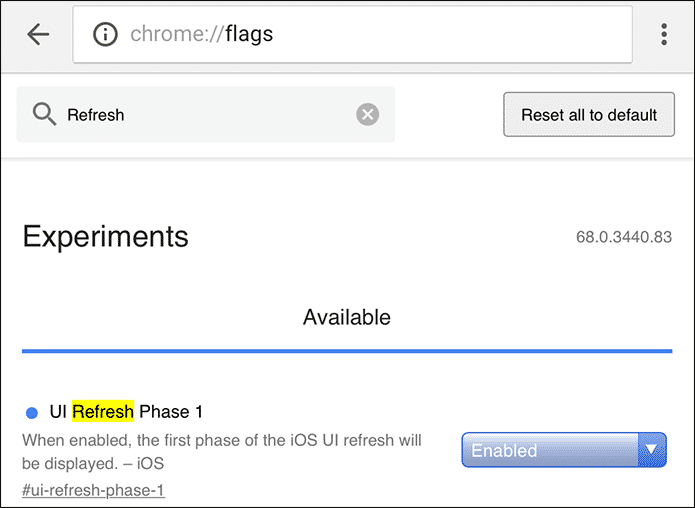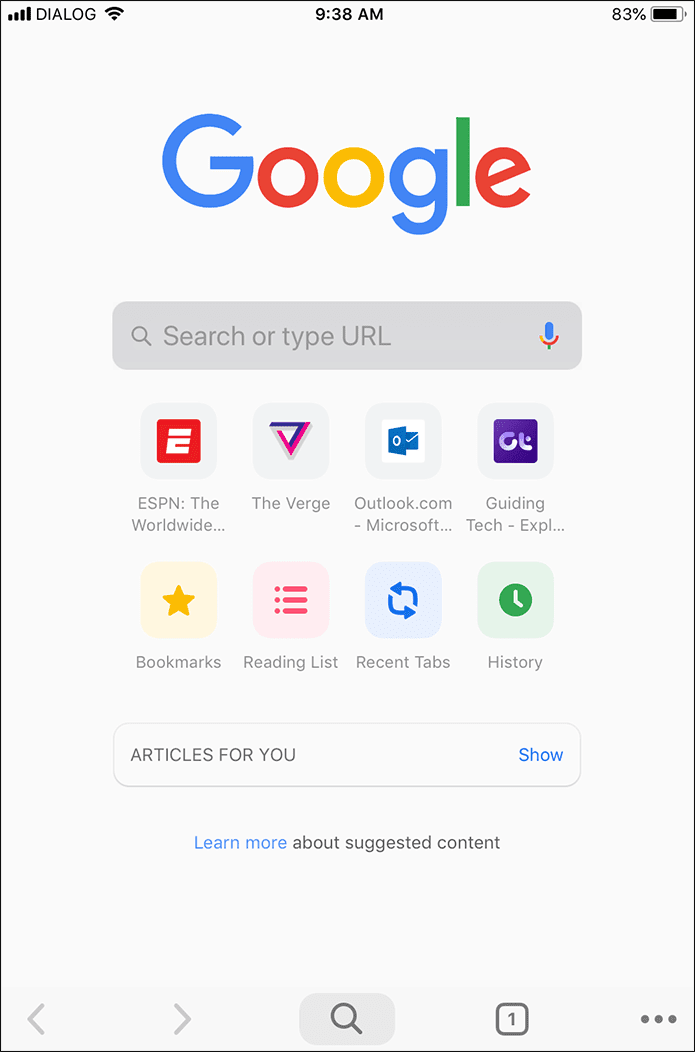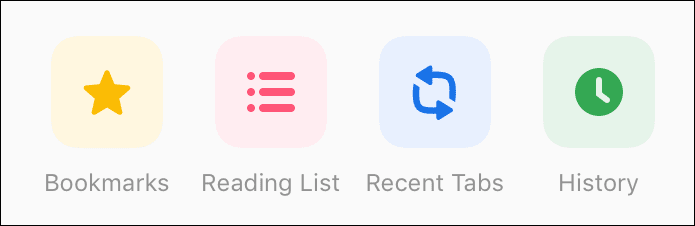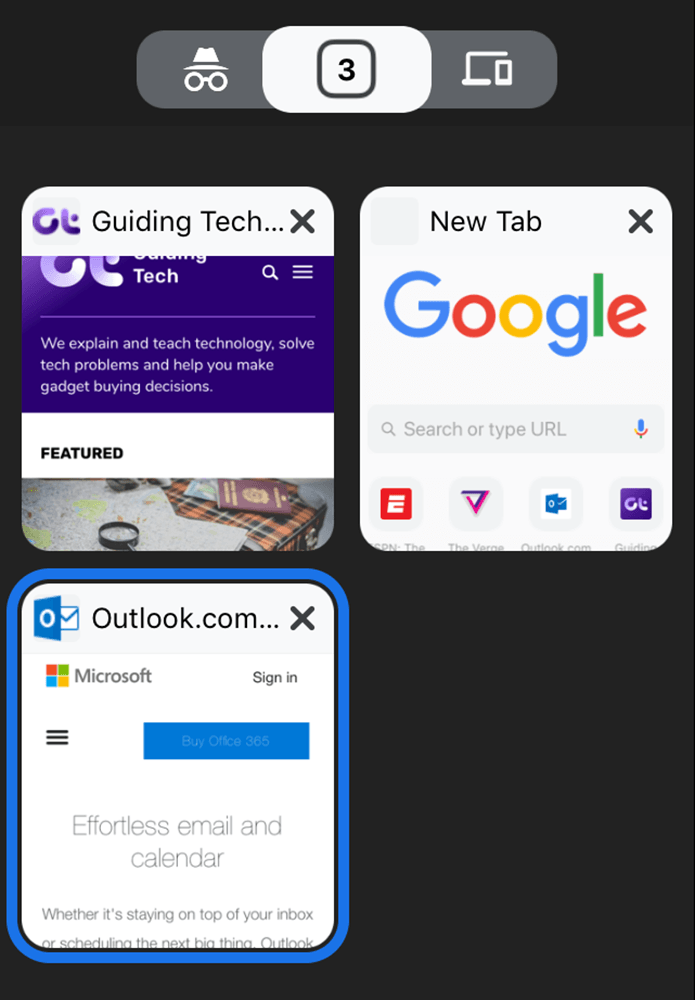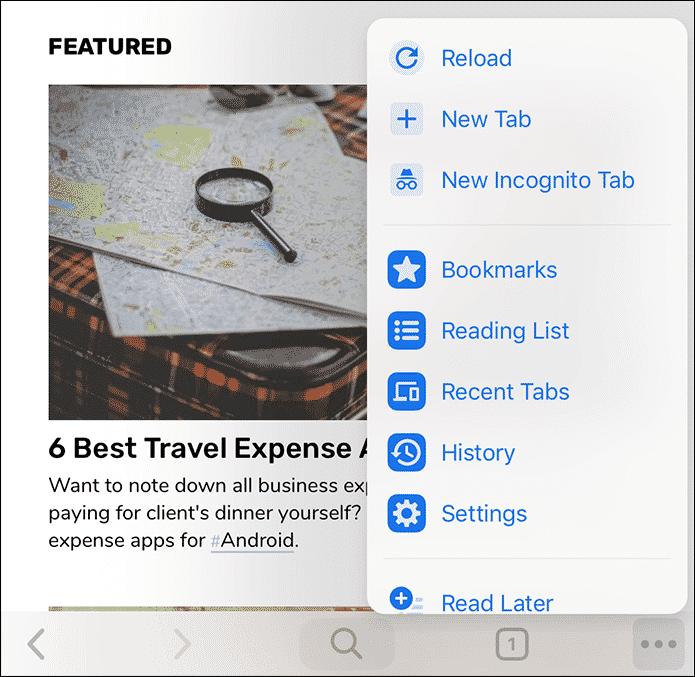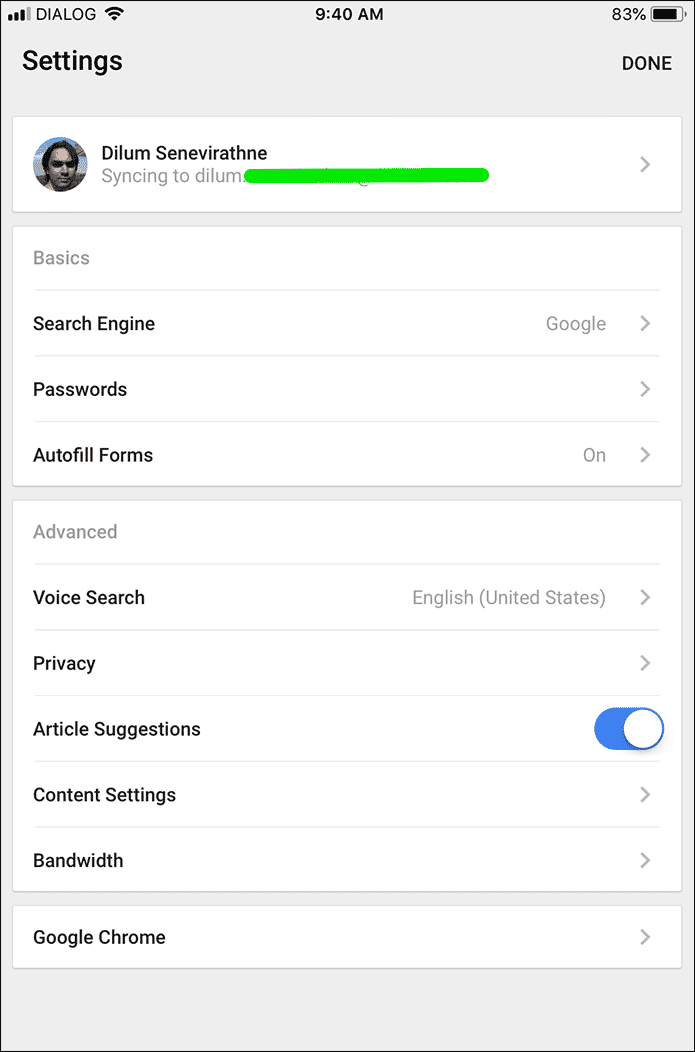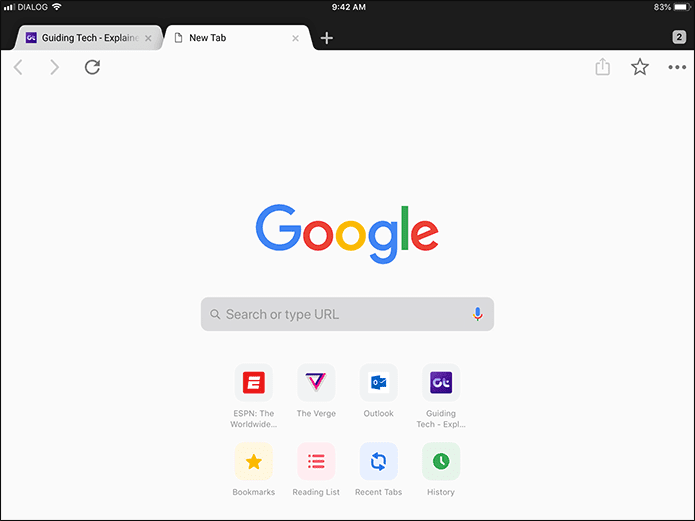كيفية تغيير ثيم كروم على iPhone مع إعدادات واجهة المستخدم المخفية
تم إلغاء تثبيت Chrome على iOS بشكل كبير. بخلاف ميزات المزامنة عبر الأنظمة الأساسية التي يعرضها على الطاولة ، فإن متصفح Google محدود للغاية من حيث التخصيص. عند مقارنتها بـ Safari ، فإن المظهر الذي يستخدمه Chrome يترك الكثير مما هو مرغوب فيه – في الواقع ، يبدو قديمًا ومملًا.
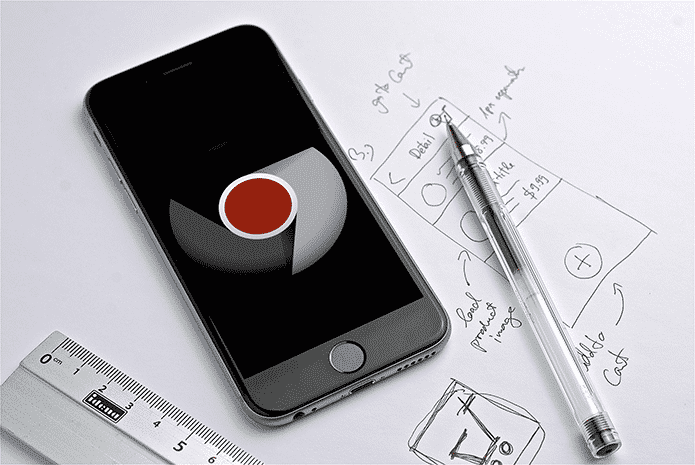
ولكن ليس بعد الآن. أحدث تحديث Chrome لنظام iOS مجموعة من التغييرات الجذرية في التصميم ، وإذا كنت تكره السمة الحالية للمتصفح ، فيجب أن تشعرك واجهة المستخدم الجديدة بالترحيب الشديد. يبدو أن تغييرات تصميم التي يتم التحدث عنها كثيرًا متاحة أخيرًا على نظام التشغيل iOS.
ومع ذلك ، لم تجعل Google واجهة المستخدم الجديدة هي المعيار الافتراضي على Chrome ، وبالتالي تحتاج إلى تمكينه يدويًا باستخدام قرص بسيط في لوحة الإعدادات التجريبية للمتصفح.
لذلك ، دعونا نمضي قدمًا ونتخلص من الموضوع الحالي للأبد.
تمكين هذه السمة
واجهة المستخدم الجديدة لتصميم المواد ، والتي يطلق عليها “المرحلة الأولى لتحديث واجهة المستخدم” ، لا تتوفر إلا في الإصدار 68 من Chrome (أو أعلى) لنظام التشغيل iOS. لذلك ، تأكد من تحديث متصفحك إلى أحدث إصدار عبر متجر التطبيقات قبل المتابعة.
للبدء ، انتقل إلى لوحة إعدادات Chrome التجريبية. للقيام بذلك ، اكتب chrome: // flags في شريط URL لعلامة تبويب جديدة ، ثم اضغط على Enter.
في شاشة ميزات Chrome التجريبية ، اكتب تحديث في مربع البحث. يجب أن تشاهد الخيار المسمى UI Refresh Phase 1 يظهر في الجزء العلوي من الشاشة. استخدم القائمة المنسدلة المجاورة لها وحدد ممكّن.
- ملاحظة: قد ترى علامة Chrome مدرجة فعليًا مع رقم إصدار مرحلة مختلف في تحديثات المتصفح اللاحقة.
لتطبيق التغييرات ، تحتاج إلى إنهاء التطبيق بالقوة – ما عليك سوى النقر نقرًا مزدوجًا على زر الصفحة الرئيسية وانتقد بطاقة تطبيق Chrome لأعلى. على iPhone X ، ومع ذلك ، تحتاج إلى التمرير من أسفل الشاشة للوصول إلى محوّل التطبيق ، ثم انقر مع الاستمرار فوق بطاقة تطبيق Chrome لفترة وجيزة – بعد ذلك ، انقر فوق الرمز الأحمر.
بمجرد إنهاء تطبيق Chrome ، ما عليك سوى إعادة تشغيله للتحقق من المتصفح بكل مجده الجديد.
تبدو مختلفة إلى حد كبير الآن ، أليس كذلك؟
إذن ، ما الذي تغير؟
كما ترون ، فقد تغير الكثير من الأشياء. من الملاحظ على الفور المنحنيات الدائرية لشريط البحث والأزرار والرموز ، والتي أصبحت جميعها الآن حديثة تمامًا وأكبر بكثير وأكثر وضوحًا. حتى الألوان لم تعد باهتة أو ذات مظهر باهت ، وهي تظهر بالفعل عند فتح علامة تبويب جديدة لأول مرة.
يمكنك أيضًا مشاهدة مجموعة من الرموز الجديدة التي تحمل علامات مرجعية وقائمة قراءة وعلامات جدولة وسجل مدرجة أسفل قائمة المواقع التي يرتادها. يجب أن يكون مفيدًا جدًا للوصول إلى تلك المواقع بشكل أسرع.
بعد ذلك في السطر ، سترى تغييرات كبيرة في خيارات التنقل ، والتي يتم سردها الآن في أسفل الشاشة. بينما لا يزال شريط URL موجودًا في الجزء العلوي ، فإن القدرة على العودة أو المضي قدمًا دون الحاجة إلى مد إبهامك إلى الأعلى إلى الأعلى تشعر بالانتعاش.
علاوة على ذلك ، لا يهم موضع شريط URL بت واحد صغير أيضًا. لم يعد عليك النقر فوقه لبدء البحث – ما عليك سوى استخدام رمز البحث الجديد وأنت على ما يرام. لم يكن من الضروري دائمًا استخدام شريط عنوان URL ، خاصةً عندما يكون لديك بالفعل موقع تم تحميله ، وبالتالي فإن هذه الإضافة الجديدة إلى Chrome تعد بمثابة تحسن كبير.
يشعر حتى التبديل بين علامات التبويب بسهولة – أن الأيقونة المرقمة التي ترفع أداة تبديل علامات التبويب موجودة الآن بشكل مريح في الركن الأيمن السفلي من المتصفح. والأفضل من ذلك ، أن النقر عليه يفتح علامات تبويبك بتنسيق الصورة المصغرة – الذي يذكّر بدرجة كبيرة بمحول تطبيق iOS نفسه – بدلاً من الدرج المعتاد ، مما يجعل تحديد واختيار أي علامة تبويب تريدها نسيمًا.
من أداة التبديل بين علامات التبويب ، يمكنك الآن الانتقال على الفور إلى وضع التصفح المتخفي مع التمرير السريع إلى اليسار ، في حين أن فحص قائمة الأجهزة التي تمت مزامنتها ينطوي على انتقاد إلى اليمين.
ماذا عن قائمة كروم؟ حسنا ، لقد كان إصلاح مرئي كذلك. يجب أن ترى العناصر المعروضة الآن معروضة بلون مزرق ، مع استكمال الرموز ذات الصلة بجانب كل بطاقة بيانات. تمامًا مثل أداة التبديل بين علامات الجدولة ، فإن وضعها في الحافة السفلية من الشاشة يجعل فتحها بدون التفكير.
للأسف ، لا تزال لوحة الإعدادات هي نفس قائمة الخيارات المملة التي كانت موجودة من قبل ، وهذا أمر مفهوم نظرًا لأن تحديث واجهة المستخدم لم يطرأ عليه بعد. أيضًا ، توقع أن تظهر بعض العناصر الأخرى مثل جزء “المحفوظات والإشارات” وتعمل بنفس الطريقة.
باختصار ، من المرجح أن يبدو أي شيء غير مرئي للوهلة الأولى يشبه سمة Chrome الافتراضية.
على IPAD
إذا كنت تستخدم جهاز iPad ، فيمكنك التبديل إلى واجهة المستخدم الجديدة باستخدام نفس الإجراء. ومن وجهة نظر أساسية ، فإن التغييرات تبدو أكثر وضوحًا نظرًا لوجود علامات التبويب التي تشبه سطح المكتب ، والتي أصبحت الآن حوافًا مدورة.
لكن بغض النظر عن ذلك ، من المحتمل ألا تجد أي تحسينات في مجال التنقل – إلا إذا كنت تستخدم Chrome في وضع العرض المقسم ، وفي هذه الحالة تنتقل أيقونات البحث وتبويب علامات التبويب إلى أسفل الشاشة تمامًا مثل iPhone.
فما تنتظرون؟
بفضل تحديث التصميم الجديد ، يبدو Chrome ووظائفه أفضل من أي وقت مضى. تعمل خيارات التنقل والبحث في أسفل الشاشة وحدها على إحداث فرق كبير ، ويجب أن تسمح بإجراء بحث أسرع وتبديل علامات التبويب.
ومع ذلك ، لا تنسَ أن التصميم بأكمله لا يزال في مرحلة تجريبية. في بعض الأحيان ، قد تلاحظ بعض الحالات الشاذة التي لا تظهر بها بعض عناصر الويب بشكل صحيح. إذا كان ذلك يعوقك عن التصفح بشكل طبيعي ، ففكر في التبديل للعودة إلى السمة الافتراضية حتى يقوم Google بإزالة الأخطاء في هذا الملف.